کدهای مخفی گوشی های اندروید و آیفون برای تست عملکرد
این روزها تقریبا هر نفر یک یا چند گوشی هوشمند دارد و با آن می تواند کارهای زیادی نیز انجام دهد. اما تفاوت یک تعمیرکار با کاربر معمولی جایی معلوم می شود که تعمیرکار باید کدهای مخفی گوشی را هم بلد باشد و به منظور تست گرفتن از گوشی آنها را استفاده کند.
در ادامه البان به تفکیک کدهای مخفی گوشی های اندروید و آیفون را بیان خواهد کرد و اینکه هر کدام چه مورد استفاده ای دارند.
کدهای مخفی گوشی های اندرویدی
منوی اطلاعات: با زدن کد زیر به منویی می روید که در آن می توانید اطلاعاتی از خود گوشی، میزان دیتای استفاده شده و دیگر اطلاعات را پیدا کنید.![]()
سنجش بک لایت آنالوگ: با کد زیر می توانید بک لایت گوشی را تست کنید.![]()
نمایش IMEI: با کد زیر می توانید شماره شناسه یا همان IMEI گوشی را پیدا کنید. (شما می توانید در دوره تخصصی تعمیرات موبایل آکادمی البان با این مورد و ترمیمش بیشتر آشنا شوید.)![]()
تست نمایش LCD![]()
اطلاعات نمایش دوربین![]()
وایپ کردن (پاک کردن) گوشی به صورت کامل و نصب فرمور جدید: در مورد این کد تنها درصورتی که مطمئن هستید که می خواهید گوشی را کاملا پاک کنید، آن را وارد نمایید.![]()
نمایش آدرس مک ![]()
نمایش آدرس بلوتوث: به نوعی یکی از گامهای تشخیص سالم بودن بلوتوث همین کد هست که باید آدرسی نشان داده شود. ![]()
تست میدانی: سنجش قدرت سیگنال دریافتی توسط گوشی ![]()
تست سریع GPS ![]()
کدهای مخفی گوشی های آیفون
حالت تست میدانی: حاوی اطلاعاتی دقیق از قدرت سیگنال دریافتی ![]()
بررسی تمام شماره های فوروارد شده (Call Forwarding) ![]()
شماره IMEI ![]()
فعالسازی انتظار تماس (Call Waiting) ![]()
غیرفعال کردن انتظار تماس ![]()
حالت EFR: این ویژگی باعث می شود به قیمت مصرف بیشتر باتری، گوشی تلاش بیشتری برای دریافت سیگنال کند. ![]()
تماس ناشناخته: با این کد شماره شما روی گوشی دریافت کننده تماس نمی افتد. ![]()
منبع: Elbaan Academy
نحوه فلش کردن گوشیهای سونی
برای فلش کردن گوشیهای سونی از نرم افزار sony flash tool استفاده می کنیم. همواره به یاد داشته باشید که از آخرین و به روز ترین نسخه این نرم افزار استفاده می کنید.
مراحل فلش کردن گوشیهای سونی
برای فلش کردن گوشیهای سونی مراحل زیر را به ترتیب انجام دهید.
[caption id="attachment_6768" align="aligncenter" width="451"] نصب برنامه sony flash tool[/caption]
نصب برنامه sony flash tool[/caption]
بعد از نصب نرم افزار sony flash tool وارد درایو C می شویم.
پوشه flash tool را باز می کنیم.
پوشه driver را باز می کنیم.
نرم افزار driver را با انتخاب تمامی موارد نصب می کنیم.
فایل فلش گوشی مورد نظر را داخل پوشه زیر کپی می کنیم.
C→Users→user→.flashtool→frime ware
[caption id="attachment_6761" align="aligncenter" width="675"] به مسیر کپی شدن فایل فلش و فرمت فایل توجه کنید[/caption]
به مسیر کپی شدن فایل فلش و فرمت فایل توجه کنید[/caption]برنامه sony flash tool را اجرا می کنیم.
روی علامت رعد و برق کلیک می کنیم.
[caption id="attachment_6769" align="aligncenter" width="445"] روی رعد و برق کلیک می کنیم[/caption]
روی رعد و برق کلیک می کنیم[/caption]پنجره باز شده را تأیید می کنیم.
[caption id="attachment_6770" align="aligncenter" width="514"] پنجره باز شده را تأیید می کنیم[/caption]
پنجره باز شده را تأیید می کنیم[/caption]مدل گوشی مورد نظر نمایان می شود.
[caption id="attachment_6771" align="aligncenter" width="581"] اگر فایل فلش را در مسیر گفته شده کپی کرده باشید باید در این پنجره مدل دستگاه نمایش داده شود[/caption] [caption id="attachment_6772" align="aligncenter" width="555"]
اگر فایل فلش را در مسیر گفته شده کپی کرده باشید باید در این پنجره مدل دستگاه نمایش داده شود[/caption] [caption id="attachment_6772" align="aligncenter" width="555"] مدل دستگاه را به نوبت انتخاب می کنیم[/caption]
مدل دستگاه را به نوبت انتخاب می کنیم[/caption]آن را انتخاب کرده، در سربرگ Wipe تمام گزینه ها را تیک می زنیم.
[caption id="attachment_6773" align="aligncenter" width="647"] تیک های سربرگ wipe را میزنیم[/caption]
تیک های سربرگ wipe را میزنیم[/caption]روی گزینه flash کلیک می کنیم.
[caption id="attachment_6774" align="aligncenter" width="627"] دکمه flash را کلیک می کنیم[/caption]
دکمه flash را کلیک می کنیم[/caption]نرم افزار فایل را مورد بررسی قرار داده، بعد از لحظاتی دستور اتصال گوشی به سیستم داده می شود.
در صورتی که گوشی کلید سخت افزاری Back داشت دکمه Back را نگه می داریم و کابل usb را وصل می کنیم. اگر نداشت دکمه Volume down (کم کردن صدا) را نگه داشته و کابل را وصل می کنیم. (پیش از فلش کردن گوشی های سونی توجه داشته باشید تا کابل usb و سوکت شارژ کاملا سالم باشند)
[caption id="attachment_6775" align="aligncenter" width="592"] با توجه به مدل دستگاه و توضیحات متن یکی از کلید های سخت افزاری Back یا volume down را نگه داشته و کابل را وصل می کنیم[/caption]
با توجه به مدل دستگاه و توضیحات متن یکی از کلید های سخت افزاری Back یا volume down را نگه داشته و کابل را وصل می کنیم[/caption]چند نکته بسیار مهم در رابطه با فلش کردن گوشی های سونی
فرمت فایل فلش گوشی های sony به صورت ftf. است.
گوشی های سونی اریکسون نیز همچون گوشی های سونی فلش می شوند.
در هنگام اتخاب فایل فلش توجه داشته باشید تا فایل با مدل دستگاه شما مطاقبت داشته باشد. به عنوان مثال دستگاه xperia z2 در دو مدل D6502 و D6503 عرضه شده و در صورتی که فایل شما با مدل دستگاه مغایرت داشته باشد، گوشی شما پس از فلش خاموش می شود.
برای این که مدل دستگاه را پیش از فلش بدانید می توانید از مسیر زیر مدل دستگاه را متوجه شوید:
منوی فارسی: شماره مدل → در مورد دستگاه → تنظیمات
منوی انگلیسی: setting → about phone → model number
شما می توانید با ثبت نام در دوره های مبتدی آموزش تعمیرات موبایل البان به صورت عملی فلش کردن گوشی های سونی را آموزش ببینید و تجربه کنید.
منبع: آکادمی البان
پاک کردن اپ و جابجایی آن در آیفون قبل و بعد از iOS 13
ممکن است شما اپی را روی گوشی خود نصب داشته باشید و بخواهید آن را پاک کنید. پاک کردن اپ در گوشی های آیفون کمی با اندروید متفاوت هست، و البته راحتتر. البان برایتان بیشتر توضیح می دهد.
پاک کردن اپ در آیفون قبل از iOS 13
اگر هنوز گوشی خود را به iOS 13 به روز نکرده اید، برای پاک کردن اپ ها از روی گوشی، کافی است، انگشت خود را روی یک اپ نگه دارید. تمام اپ ها شروع به ویبره کردن می کنند و روی اپ هایی که قابل پاک کردن هستند، علامتی ضربدری شکل نمایان می شود. روی علامت ضربدر که بزنید، از شما سوال می شود که آیا می خواهید اپ را پاک کنید، با تایید، اپ پاک می شود.
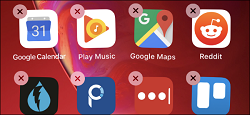
پاک کردن اپ از این طریق باعث می شود تمام دیتا و اطلاعات شما در آن نیز پاک شود و نیازی به اقدامات اضافه هم نیست.
مطلب مرتبط: خالی کردن حافظه آیفون
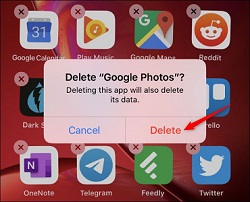
شما از طریق تنظیمات هم می توانید اپ ها را پاک کنید. در تنظیمات به بخش حافظه آیفون (iPhone Storage) بروید و هر اپی را که خواستید، پاک کنید.
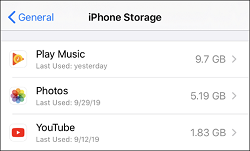
پاک کردن اپ در آیفون بعد از iOS 13
حالا اگر گوشی آیفون خود را به روز کرده باشید، کار کمی متفاوت خواهد شد. در این حالت وقتی که انگشت خود را روی یک اپ نگه می دارید، یک منوی پاپ آپ باز می شود و گزینه هایی دیده می شود. با توجه به هر اپ این گزینه های ممکن است متفاوت باشند. برای حذف اپ باید گزینه Rearrange apps را انتخاب نمایید. آنگاه مانند قبل تمام اپ ها به حالت لرزشی می روند و علامت های ضربدر نمایان می شوند.
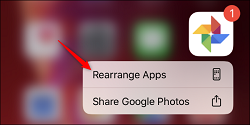
حالت بعدی پاک کردن از طریق اپ استور هست. همان طور که قبلا هم گفتیم، به روز کردن اپ ها در iOS 13 کمی متفاوت با قبل شده است و باید به بخش کاربری خود در اپ استور بروید. در اینجا علاوه بر دیدن اپ های نصب شده شما روی گوشی، می توانید در صورت وجود، آنها را به روز کنید و یا با کشیدن انگشتتان روی آن ها به سمت چپ، گزینه delete را ایجاد کرده و اپ را پاک کنید.
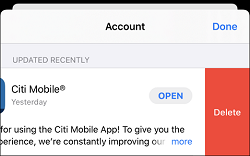
جابجایی اپ ها
وقتی اپ ها روی حالت لرزان هستند، می توانید به اصطلاح آنها را drag کنید، یعنی با انگشت گذاشت رویشان بین صفحات و خانه های مختلف جابجایشان کنید. وقتی دو اپ را روی هم بگذارید، یک دسته تشکیل می شود که آن دسته را هم می توانید مطابق با سلیقه خودتان نامگذاری نمایید.
کلام آخر
آنچه خواندین، آموزشی کوتاه از البان برای استفاده مناسب تر و راحت تر از گوشی آیفون بود. چنانچه سوالی در زمینه گوشی خود دارید و یا به مشکلی برخورد کردید، می توانید علاوه بر نوشتن سوال خود در بخش دیدگاه ها، از طریق سامانه تعمیرات موبایل البان به نشانیwww.elbaan.com نیز مشکل خود را در قالب مشاوره رایگان تلفنی با ما در میان بگذارید.
منبع: تعمیر موبایل البان
عکس در تاریکی چرا تار و بی کیفیت میشود؟
امروزه گوشی های همراه دیگر فقط یک همراه برای تماس و پیامک نیستند، بلکه تقریبا یک همراه همیشگی در بسیاری از کارها شده اند. وجود دوربین روی گوشی ها آنها را به وسیله ای برای ضبط و نگهداری لحظات تبدیل کرده است. اما چرا در عکس در تاریکی کیفیتش افت می کند و به خوبی روشنایی نیست؟ البان برایتان توضیح می دهد
عملکرد دوربین موبایل چگونه است؟
برای آنکه موضوع عکس در تاریکی و کیفیت پایین آن و یا بهتر بگوییم نویز دار شدن عکس را بتوانیم بهتر توضیح دهیم، لازم هست که به طور کلی در رابطه با عملکرد دوربین موبایل کمی توضیح دهیم.
مطلب مرتبط: عملکرد دوربین با چند لنز
عملکرد دوربین موبایل، همانند دوربین های دیجیتال است. نور محیط را می گیرد و این نور را به سیگنال های الکتریکی تبدیل می کند. برحسب فرکانس نور و پردازش های مربوطه یک تصویر به شما ارائه می دهد.

در این میان بخش های مختلفی هم درگیر می شوند، اینکه چه حجم از نوری به سنسور برسد، شاتر چه مدت باز باشد و … تمام این عوامل در کیفیت و وضوح تصویر نقش مهمی دارند. کوچک بودن این اجزا در گوشی های همراه باعث می شود، معمولا از این بخش عکس های موبایل نسبت به دوربین دیجیتال ضعیف تر شوند.
نویز عکس در تاریکی از کجا ناشی می شود؟
نحوه عملکرد دوربین موبایل را توضیح دادیم. بنابراین تا اینجا می دانیم که نوری وارد لنز می شود و سنسورهای مربوطه این نور را به تصویر تبدیل می کنند. مولفه ای در دوربین ها وجود دارد به نام ISO که به دنبال آن یک عدد هم می آید. این مولفه بیانگر میزان تقویت نور ورودی به لنز هست و هر چه عدد بیشتر باشد، تقویت نیز بیشتر می شود.
اجازه بدهید یک مثال ملموس تر بزنیم. در یک سخنرانی، اگر فرد گوینده دارای صدای ضعیفی باشد، با استفاده از میکروفن و بلندگو می توان صدایش را تقویت کرده و خروجی بلندی داشت. به این ترتیب با تقویت صدا، مشکل ضعیف بودن صدای گوینده برطرف می شود. اما اگر گوینده لحظه ای ساکت بماند شما چه می شنوید؟ بله، یک صدای نویز مانند، که به خاطر تقویت الکی نویز محیط، هنگام سکوت گوینده است!
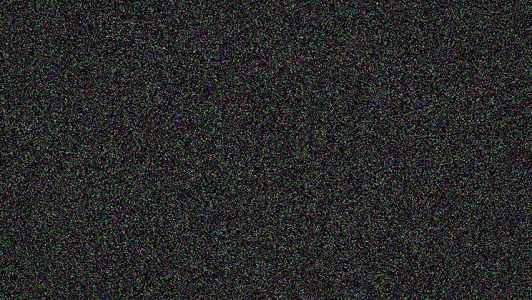
در دوربین هم روال به همین صورت هست. ISO و عدد مقابلش مسئول تقویت نور هستند. اگر نور تقویت نشود، که تصویری ظاهر نخواهد شد. وقتی هم تقویت می شود، در بخش های خیلی کم نور نویز تقویت می شود و تصویر نویزی و بدون کیفیت به نظر می رسد.
مطلب مرتبط: گرفتن عکس ورزشی با موبایل
انواع تکنولوژی ها مانند دوربین با چند لنز و … به دوربین های موبایل ها اضافه شده اند تا شما بتوانید به بهترین شکل لحظات خاطره انگیز زندگی تان را در هر زمانی از شبانه روز ثبت نمایید.
چگونه در تاریکی عکس بگیریم؟
خود دوربین موبایل بعضا حالت تصویربرداری در شب را دارد. این هم یک گزینه هست اما بهتر است برای عکس در تاریکی روی حالت حرفه ای دوربین موبایل باشیم و پارامترها را دستی تنظیم کنیم:
- شاید اولین راه کم کردن ISO باشد. اما باید در نظر داشت که از حدی کمتر هم دیگر چیزی ضبط نخواهد شد!
- راه دیگر این هست که سرعت شاتر را کم کنیم تا مدت زمان بیشتری باز بماند و اجازه دهیم نور بیشتری جمع شود. اما در این حالت سوژه نباید متحرک باشد.
- ترکیبی از این دو مورد ما را به بهترین نتیجه خواهد رساند.
از بین برد نویز عکس در تاریکی بعد از عکاسی
اگر نمی خواهید خیلی خودتان را درگیر مسائل پیچیده فنی عکاسی کنید، راه حلی وجود دارد. عکس را مانند قبل بگیرید و بعدا با استفاده از انواع نرم افزارهای ویرایش عکس، عکس ها را ویرایش کنید و نویز تصویر را بردارید.

کلام آخر
دوربین گوشی شما، بخش مهمی از گوشی محسوب می شود و امکانات زیادی هم در اختیارتان قرار می دهد. سعی کنید از این امکانات به بهترین وجه استفاده کنید و چنانچه مشکلی در عکاسی داشتین، چه نرم افزاری و چه سخت افزاری، با خیال راحت وارد سامانه البان به نشانیwww.elbaan.com شوید و یک درخواست ثبت نمایید تا کارشناسان با شما تماس گرفته و جهت رفع مشکلتان راهنماییتان کنند.
منبع: تعمیرات موبایل البان
آپدیت اپ ها در آیفون و در iOS 13
اگر شما نیز گوشی خود را به آخرین نسخه iOS یعنی نسخه iOS 13 به روز کرده باشید، حتما متوجه تغییراتی در گوشی خود شده اید. از جمله این تغییرات می توان به تغییر نحوه آپدیت اپ ها توجه کرد که البان برای هر دو حالت قبل و بعد از به روز رسانی برایتان کاملا توضیح خواهد داد.
توضیحات کلی در رابطه با آپدیت اپ در آیفون
محل اصلی دانلود اپ ها در گوشی های آیفون، اپ استور هست. شما برای دانلود یک اپ نیاز به یک اپل آیدی و اینترنت دارید و گاهی که با ارور 1009 مواجه می شوید نیاز به فیل/ترش/کن هم خواهید داشت.
وقتی یک اپ را با یک اپل آیدی نصب می کنید، باید با همان اپل آیدی هم آن را به روز کنید. گاهی ممکن هست شخصی در ابتدای استفاده از گوشی آیفون خود از اپل آیدی های کارتی موجود در بازار استفاده کرده باشد. به شدت توصیه می کنیم که هر چه زودتر با استفاده از پست آموزشی نحوه ساختن اپل آیدی، اپل آیدی مختص به خود را بسازید. فراموشی رمز اپل آیدی کارتی و همچنین تغییراتی که ممکن است صاحب اصلی ایمیل روی آن ایجاد کند، باعث شود که گوشی شما به هیچ دردی نخورد.

وقتی اپل آیدی خودتان را عوض می کنید، مجبور هستید برای آپدیت اپ ها، آنها را پاک کنید و با اپل آیدی جدید نصبشان کنید تا بتوانید در آینده آنها را به روز کنید.
توصیه داریم موارد اضافه شده در برنامه ها را برای هر به روز رسانی مطالعه کنید. بعضا به روز رسانی ها مختص یک نوع از انواع آیفون می شود و ممکن است مبتلا به شما نباشد و به روز کردن آن به معنای استفاده بی مورد از حجم اینترنتتان هست.
آپدیت اپ های آیفون قبل از iOS 13
تا قبل از iOS 13 وقتی اپ استور را باز می کنید، در پایین برنامه، یک ردیف از آیکون ها قرار دارند. یکی از آنها تحت عنوان Updates هست و یک شمارنده هم روی آن قرار دارد. از این بخش می توانید به این موضوع پی ببرید که برای کدام اپ ها به روز رسانی ارائه شده است و می توانید همه یا برخی از آنها را به روز کنید.
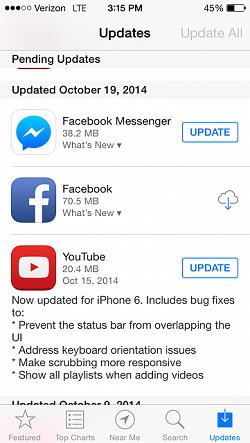
روی هر اپ بزنید فرآیند به روز رسانی آن شروع خواهد شد.
آپدیت اپ های آیفون در iOS 13 و احتمالا بالاتر از آن
وقتی سیستم عامل گوشی خود را به روز کردید، روند کار کمی متفاوت می شود. البته اولین باری که وارد اپ استور شوید، خودش به شما توضیح خواهد داد، اما چون ممکن است به آن کم توجه باشید، برایتان شرح خواهیم داد.
بعد از آنکه وارد اپ استور می شوید، متوجه می شوید که به جای محل Updates قدیم، حالا گزینه Arcade وجود دارد. همان محیط بازی های آنلاین که رایگان هم نیست، و بعد از یک ماه تست و تجربه رایگان، ماهی 5 دلار هزینه دارد.
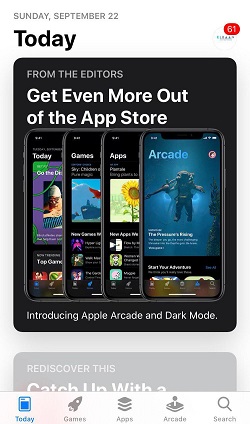
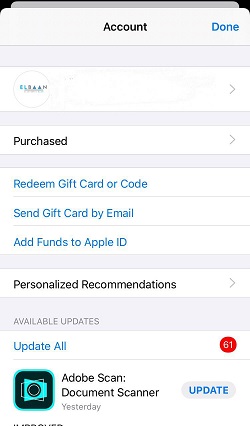
اما در بالای صفحه، گوشه سمت راست، یک علامت کوچک وجود دارد که همان کاربری شماست که اگر برای خود عکسی در تنظیمات تعریف کرده باشید، این عکس را میبینید وگرنه هم یک علامت دایروی کوچک با یک عدد داخل دایره قرمز رویش.داخلش که بروید، مشخصات کاربری شما در رابطه با اپل آیدی و بحث پرداخت و کارت شما دیده می شود. پایین این بخش، اپ هایی وجود دارند که شما دانلود و نصب کرده اید و حالا ممکن است برایشان آپدیتی ارائه شده باشد.
آپدیت اپ های آیفون که از جاهای دیگر دانلود شدهاند
ممکن است اپ هایی روی گوشی تان نصب باشد که از جای دیگری به غیر از اپ استور دانلودشان کرده باشید. شما اثری از این اپ ها در اپ استور نخواهید دید. نحوه آپدیت اپ های این چنینی توسط خود شرکتهای ارائه دهنده اعلام می شود. بعضا داخل خود اپ گزینه ای برای این کار وجود دارد و گاهی نیز گفته می شود که نسخه قبلی را پاک کنید و از طریق سایت شرکت نسخه جدید را نصب نمایید.
کلام آخر
ممکن است با به روز رسانی گوشی تغییراتی در گوشی شما ایجاد شود، اما تمام این ها برای این است که قابلیت های بیشتر و راحتی بیشتر برایتان ارائه شود.
هرجا که حس کردین که مشکلی دارید، چه نرم افزاری و چه سخت افزاری به راحتی می توانید، از طریق سامانه تعمیرات موبایل و مشاوره رایگان البان با ثبت یک درخواست از طریق سایتwww.elbaan.com مشکل خود را به سادگی و سرعت حل نمایید.
منبع: تعمیرات گوشی البان